Cách loại bỏ âm thanh khỏi Video một cách hiệu quả
Nội dung bài viết
Bạn muốn xóa âm thanh khỏi Video nhưng chưa biết bắt đầu từ đâu? Dù là vì lý do gì, việc tách âm thanh khỏi Video có thể trở nên dễ dàng hơn với các công cụ phù hợp. Bài viết này sẽ hướng dẫn bạn cách thực hiện điều đó một cách hiệu quả và nhanh chóng.

1. Sử dụng Premiere Pro để loại bỏ âm thanh khỏi Video
Bước 1: Mở phần mềm và chọn File -> New -> Project để tạo một dự án mới.
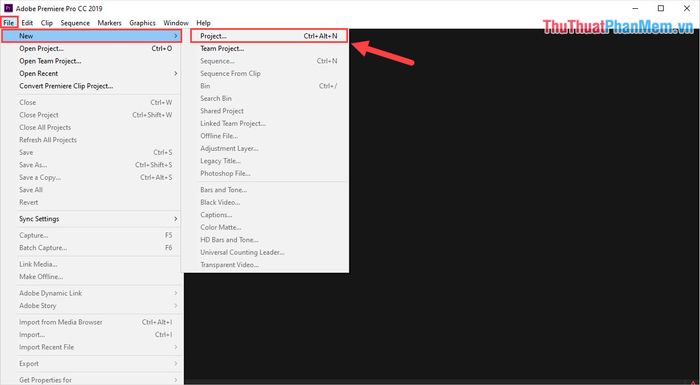
Bước 2: Tiếp theo, hãy kéo tệp Video cần loại bỏ âm thanh vào phần mềm và thả vào khu vực Source.
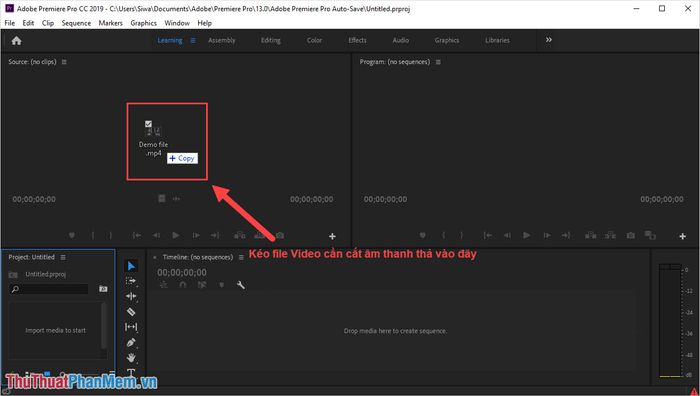
Bước 3: Sau đó, giữ và kéo biểu tượng Video thả vào thanh V1 trên Timeline để chuẩn bị chỉnh sửa.
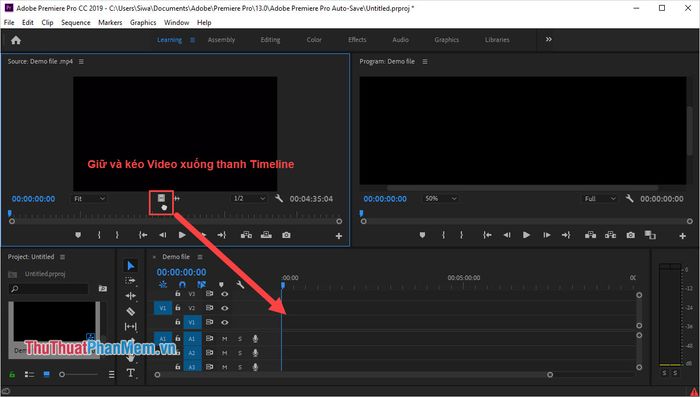
Bước 4: Hệ thống sẽ tự động tách phần âm thanh, chỉ giữ lại hình ảnh. Tiếp tục chọn File -> Export -> Media… để bắt đầu quá trình xuất file.
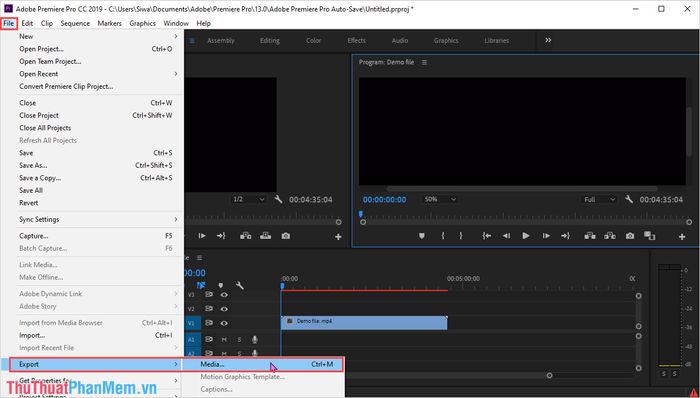
Bước 5: Trong cửa sổ xuất Video, hãy bỏ chọn mục Export Audio và nhấn Export để hoàn tất xuất Video không có âm thanh.
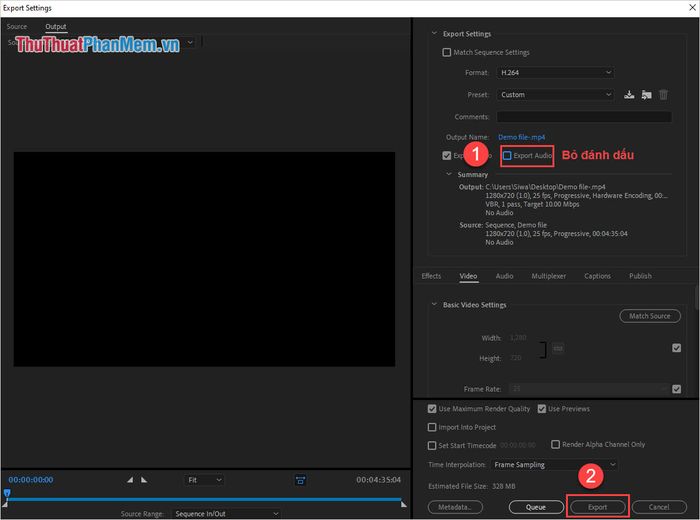
Như vậy, bạn đã hoàn thành việc loại bỏ âm thanh khỏi Video một cách dễ dàng bằng phần mềm Premiere Pro trên máy tính.
2. Sử dụng VLC để tách âm thanh khỏi Video
Bước 1: Khởi động phần mềm VLC và chọn Media -> Convert/Save… (Ctrl + R) để bắt đầu.
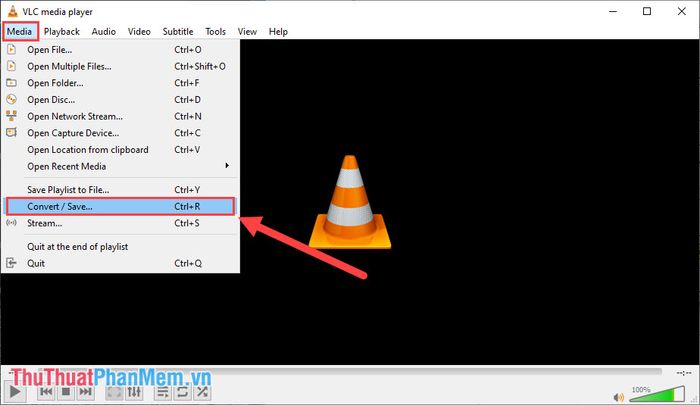
Bước 2: Tiếp theo, chọn File (1) và nhấn Add (2) để thêm tệp Video cần loại bỏ âm thanh vào hệ thống.
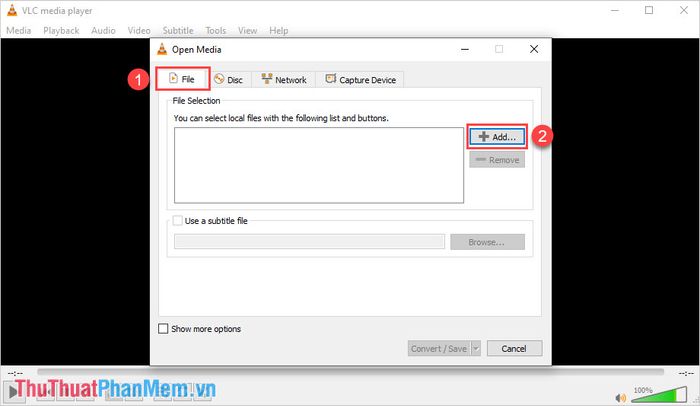
Bước 3: Sau khi chọn tệp Video cần chỉnh sửa, nhấn Convert/Save để bắt đầu quá trình thay đổi.
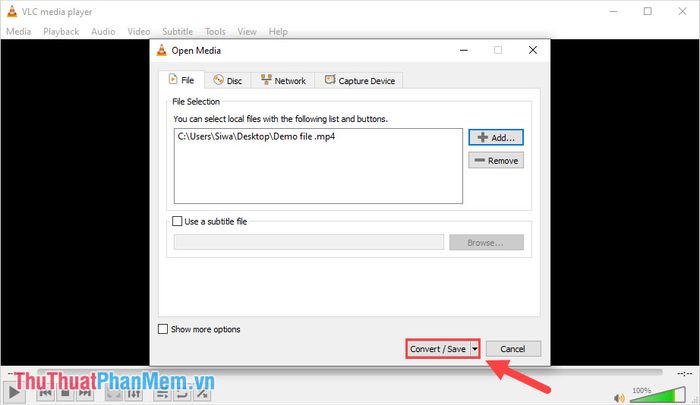
Bước 4: Tiếp theo, nhấn vào biểu tượng công cụ Cờ lê để mở cửa sổ tùy chỉnh chi tiết.
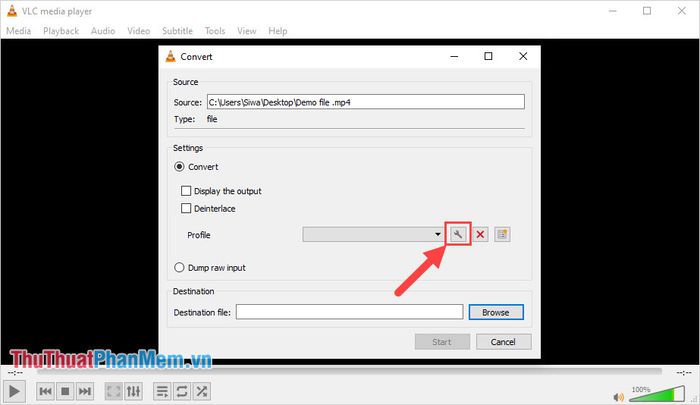
Bước 5: Trong cửa sổ tùy chỉnh, chọn Encapsulation và đổi định dạng sang MP4/MOV.

Bước 6: Cuối cùng, chọn Audio Codec, bỏ chọn Audio và nhấn Create để hoàn tất. Hệ thống sẽ xuất file Video không có âm thanh cho bạn.
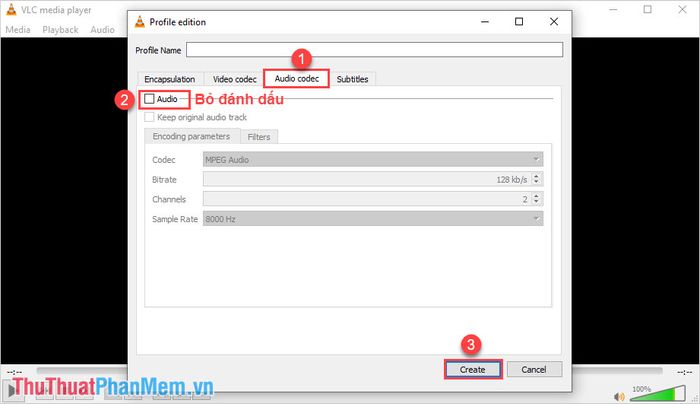
3. Sử dụng Movavi Video Editor để loại bỏ âm thanh khỏi Video
Bước 1: Khởi động phần mềm và chọn Add Media Files để thêm tệp Video cần xóa âm thanh vào hệ thống.
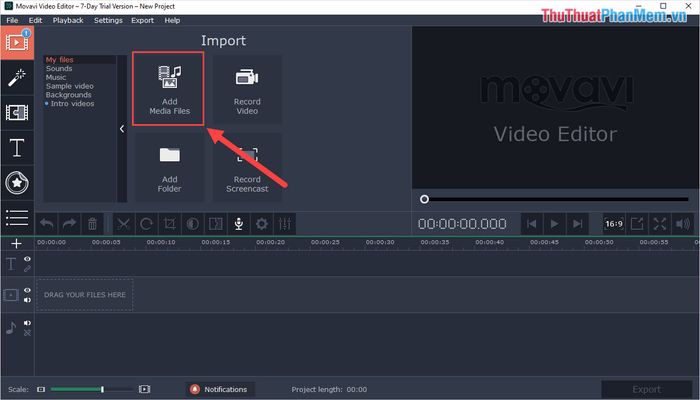
Bước 2: Sau khi thêm tệp Video, nhấp chuột phải và chọn Detach Audio để tách âm thanh khỏi hình ảnh.
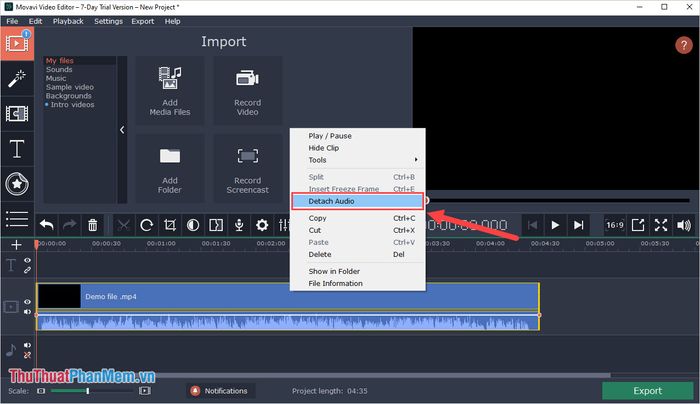
Bước 3: Khi Video và Audio đã tách rời, nhấp chuột phải vào thanh Audio và chọn Delete để hoàn tất việc loại bỏ âm thanh.
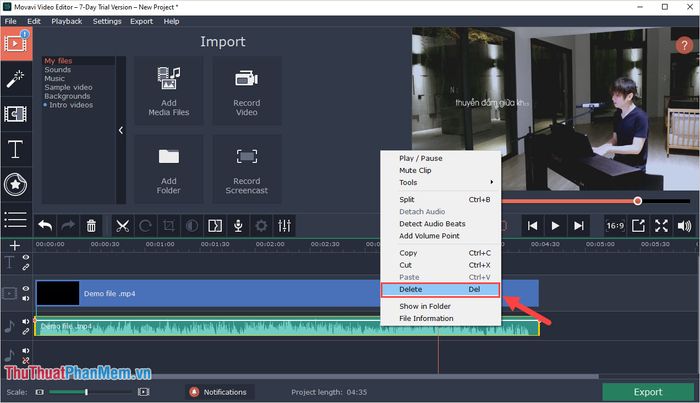
Bước 4: Cuối cùng, chọn Export và nhấn Export Video để xuất Video đã loại bỏ âm thanh.
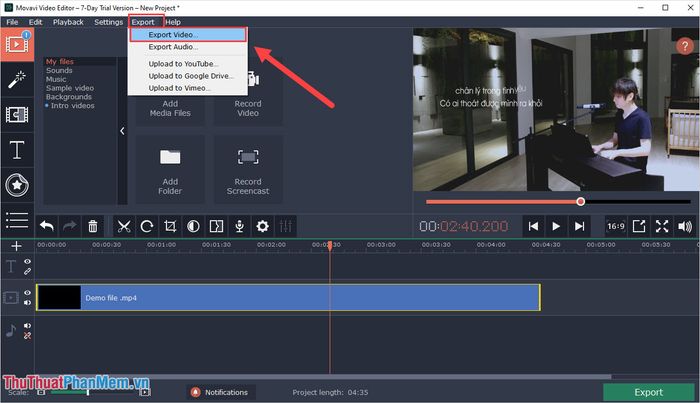
Trong bài viết này, Tripi đã chia sẻ cách loại bỏ âm thanh khỏi Video một cách nhanh chóng và hiệu quả. Chúc bạn thực hiện thành công!
Có thể bạn quan tâm

Top 6 salon làm tóc đẹp và chất lượng tại Lộc Ninh, Bình Phước

7 địa chỉ bán áo dài cách tân trẻ em đẹp nhất trên Shopee

5 địa chỉ phòng khám thú y đáng tin cậy nhất tại Thái Bình

Hướng dẫn chia sẻ thư mục hiệu quả

Top 8 Quán cơm văn phòng hấp dẫn nhất Quận Thanh Xuân, Hà Nội


